Okuyucuların Seçimi
Popüler Makaleler
Galaxy S5 eskimiş olabilir, ancak bu, onun durgunluğuyla başa çıkmanız gerektiği anlamına gelmez. Küçük gerçekleştirerek Bakım Bazı manipülasyonlar Galaxy S5'i daha hızlı hale getirebilir. Düzenli güncellemeler ve periyodik fabrika ayarlarına sıfırlamanın yanı sıra Galaxy S5'inizin daha hızlı çalışmasını sağlamak için yapabileceğiniz birkaç basit şey daha var. Hadi başlayalım!
makale içeriği
Zamanla, Galaxy S5'iniz birikmeye başlayacak farklı şekiller uygulamalarla ilgili veriler ve önbelleğe alınmış bilgiler. Bu önbelleğe alınmış veriler, uygulamaların daha hızlı çalışmasını sağlamak için tasarlanmış olsa da, süreç kontrolden çıkabilir. Önbelleğe alınmış verilerin periyodik olarak temizlenmesi iyi bir yol Bu prosedürü izledikten sonra uygulamaya ilk giriş biraz daha yavaş olsa bile her şeyi iyi durumda tutun. Ayarlar> Depolama> Önbelleğe Alınmış Veriler> Önbelleğe Alınmış Verileri Temizle> Tamam'a gidin.
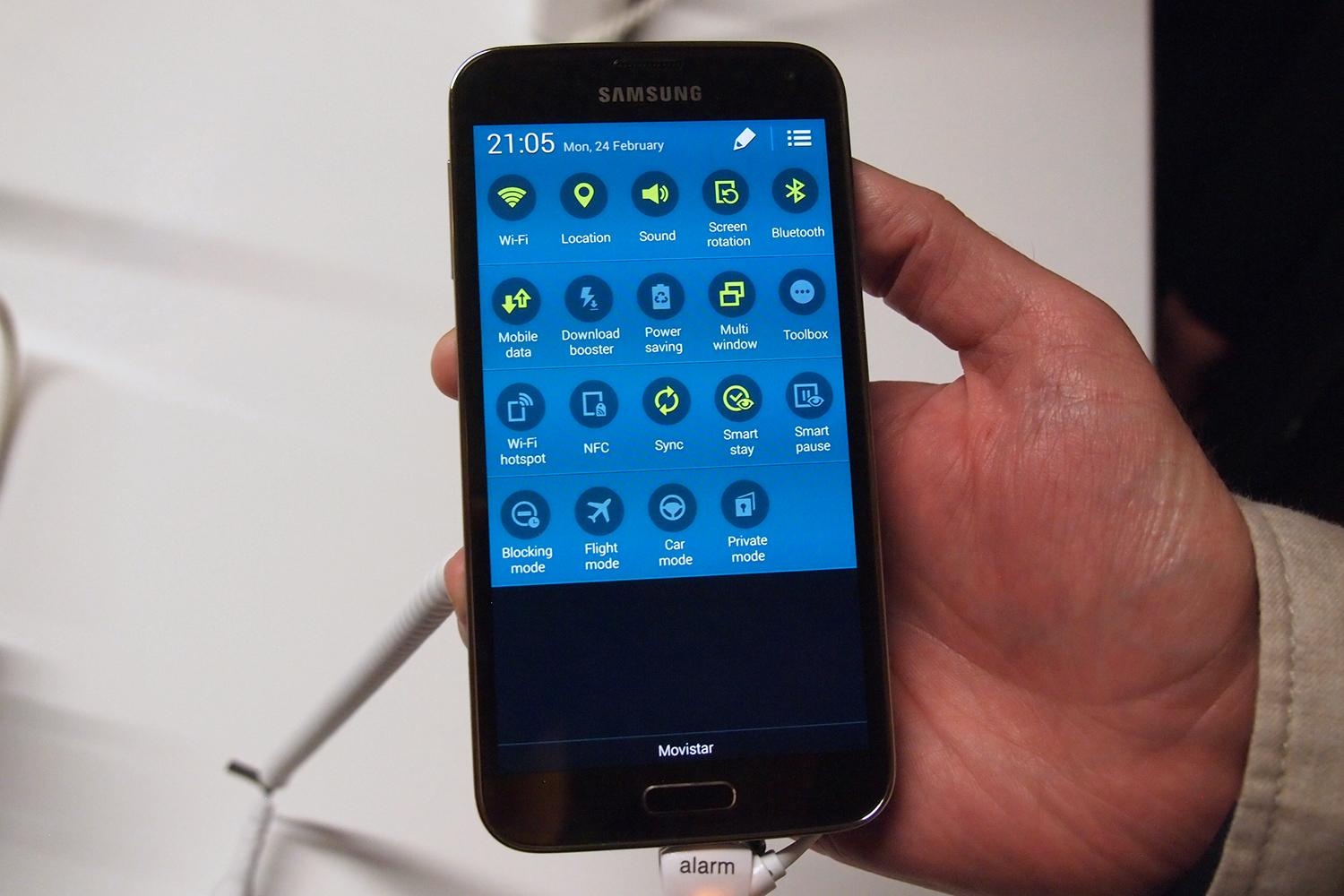
Samsung cihazlarının bu kadar hızlı olmamasının nedenlerinden biri, TouchWiz'in en hızlı başlatıcı olmamasıdır. Özel bir başlatıcı ile tüm sorunlarınızı çözemeyecek olsanız da TouchWiz ile ilişkili hataları kaldırabileceksiniz.

Senin Samsung uygulamaları Samsung onları kodladıkça eskisi gibi çalışacak ve ana ekranınız daha duyarlı olacaktır. git Google Oyun Android için en iyi alternatif başlatıcılar listemizi saklayın veya göz atın ve beğendiğinizi bulun.
Galaxy S5 için cihaz açıldığında çalışmaya başlayan ve senkronize olan birçok uygulama var ve bu çok iyi değil özellikle hıza ihtiyacınız var. Kök erişiminiz varsa, başlangıçta çalışmaya başlamaması gerektiğini düşündüğünüz uygulamaları otomatik olarak dondurmak için Greenify gibi bir uygulama kullanabilirsiniz.
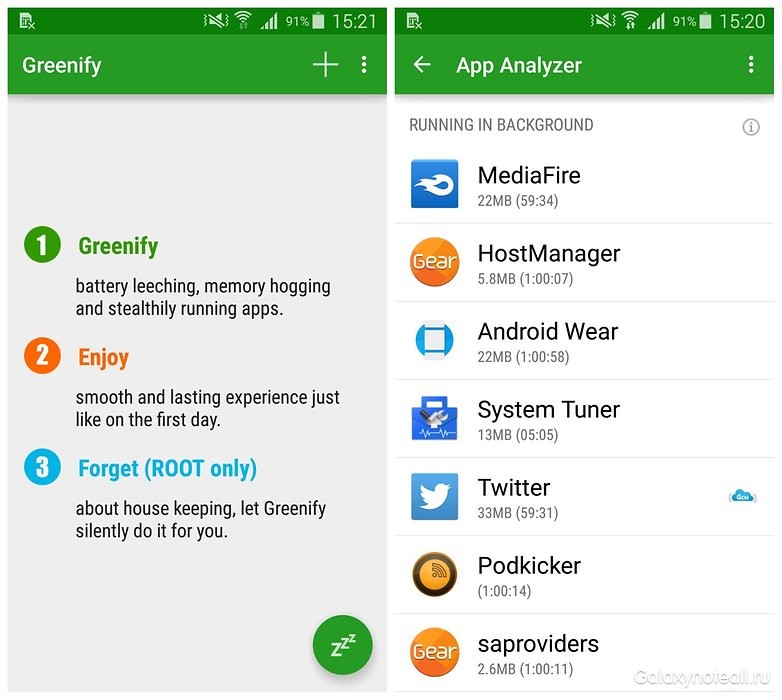
Kök erişiminiz yoksa, uygulamaları uyku moduna geçirmek için System Tuner gibi bir uygulama kullanabilirsiniz (ancak kök erişimiyle daha iyi çalışır). Sistem yönetimi için pek çok uygulama vardır, ancak tek yaptıkları, yeniden başlatıldıklarında yeniden çalışmaya başlayan süreçleri geçici olarak kapatmak olduğu için "öldürücü uygulamaları" önermiyoruz.

Uygulama yönetiminden bahsetmişken, Uygulama Yöneticisi ayarlarına gidip kullanmadığınız uygulamaları devre dışı bırakabileceğinizi de belirtmekte fayda var. Ayrıca uygulama listesini açıp sağ üst köşedeki Daha Fazla düğmesine ve ardından birden fazla uygulamayla aynı anda bunu yapmak için Uygulamaları Kaldır / Devre Dışı Bırak'a tıklayabilirsiniz. Bazı uygulamalar hemen kaldırılabilirken, diğerleri basitçe devre dışı bırakılabilir. Devre dışı bırakılan uygulamalar, Ayarlar> Uygulama yöneticisi> Devre Dışı'ndan yeniden etkinleştirilebilir.
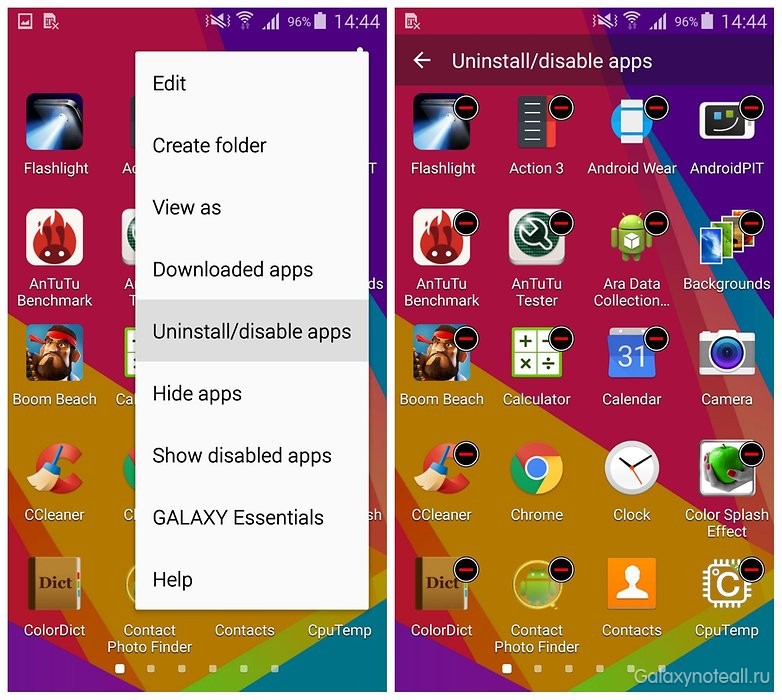
Benzer şekilde, uygulamalar, özellikle Google uygulamaları için bireysel ayarlarınızı kontrol edin ve gerçekten istemiyorsanız, otomatik olarak senkronize edilmek üzere ayarlanmadıklarından emin olun. eğer hepsi 15 Google uygulamaları senkronize edin, senkronizasyon bitene kadar takılıp kalacaksınız.
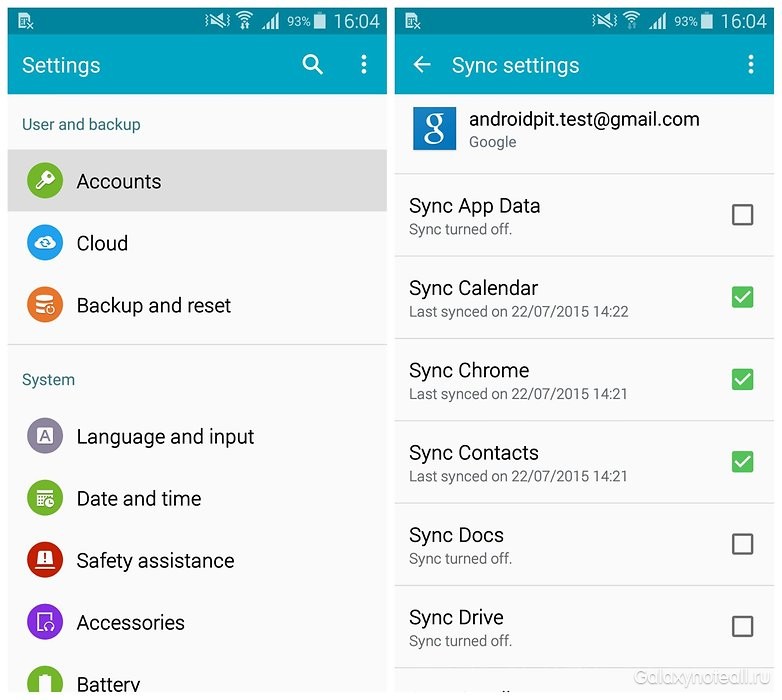
Uygulamaları güncellemek için aynı mantık: devre dışı bırak otomatik güncelleme uygulamalar Oyun mağazası... Telefonunuzu açarsanız ve aynı anda 30 uygulama güncellenmeye başlarsa, yakın zamanda Instagram'a öğle yemeğinizin yeni bir fotoğrafını yükleyemezsiniz. Bunu tüm uygulamalar için yapmak için yukarıdaki kılavuzumuzu kullanın veya Samsung uygulamalarının otomatik olarak güncellenmesini nasıl önleyeceğinizi öğrenin.
Ayarlarınızda Galaxy S5'inizin daha hızlı çalışmasını sağlayacak birkaç seçeneğiniz var. Önce ekran kilidi açma animasyonunu devre dışı bırakın. Parmağınızı kilit ekranında kaydırdığınızda görünen bu dalga efekti orada olmamalı. Ayarlar> Kilit ekranı> Kilit açma etkisi'ne gidin ve Hayır'ı seçin. Artık telefonunuzun kilidini çok daha hızlı açabilirsiniz.
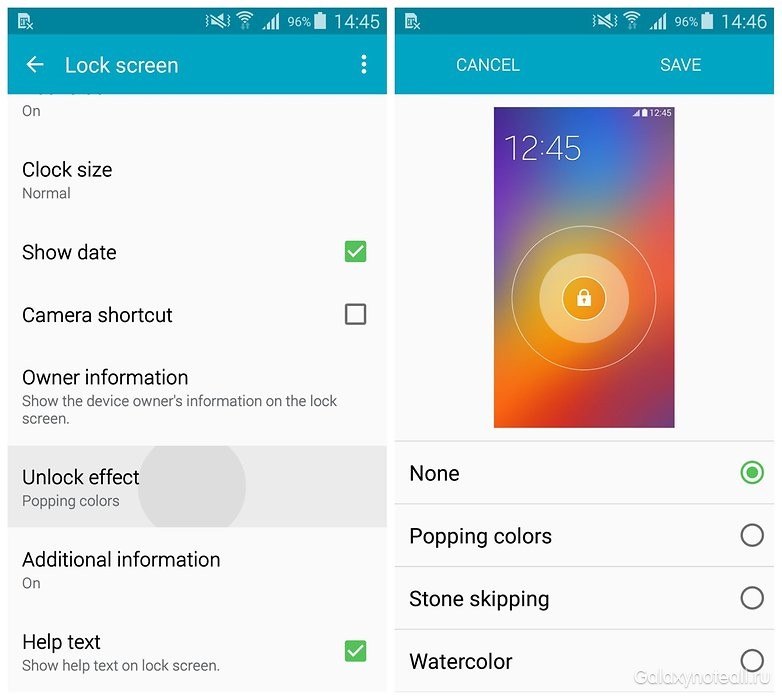
Bir sonraki adım, ana ekran geçiş efektlerini kapatmaktır. Bunlar, ekranlar arasında geçiş yaptığınızda gördüğünüz gezinme animasyonlarıdır. Yine, iyi görünebilirler, ancak işleri yavaşlatıyor gibi görünüyorlar. Ana ekranda herhangi bir boş noktaya uzun basın, ardından Ayarlar> Geçiş efekti> Yok.
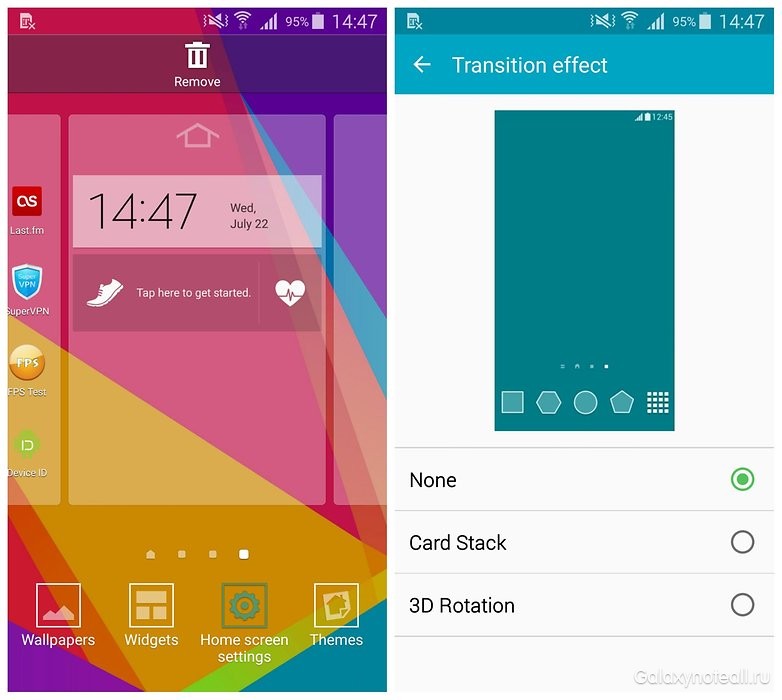
Son olarak, biraz gecikmeli animasyon efektlerinden bazılarını kapatmalısınız. İlk önce geliştirici seçeneklerini etkinleştirmeniz gerekir. Bunu yapmak için Ayarlar> Cihaz hakkında'ya gidin ve Yapı numarası'na yedi kez basın. Bir adım geri atın ve ayarlar menüsünde geliştirici seçeneklerini göreceksiniz.
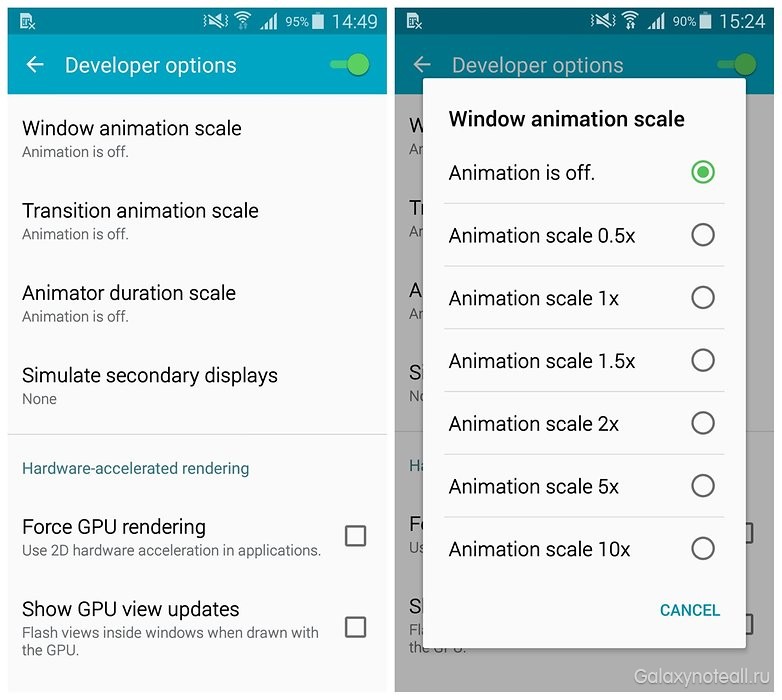
Animasyon bölümünü bulana kadar Geliştirici Seçenekleri'nde ilerleyin ve aşağıdaki seçeneklerden Devre Dışı'yı seçin: Animasyon Penceresi Ölçeği, Geçiş Animasyonu Ölçeği ve Animasyon Süresi Ölçeği. (Devre dışı bırakmadan önce ne yaptıklarını görmek için önce onları maksimum 10x düzeyine ayarlamalısınız).
eğer ayrıldıysan ana ekran S5, Samsung'un yaptığı formla hemen hemen aynı, o zaman bu aptal widget'ları güncellemek için tüketilen trafikten bahsetmiyorum bile, aslında çok fazla güç ve performans harcıyorsunuz. Muhtemelen tüm bu uygulamaları Samsung Geo News ve S Health'den (kullanmadığınız bile) Galaxy Gifts, Galaxy Essentials ve My Magazine ile senkronize etmenize gerek yoktur.
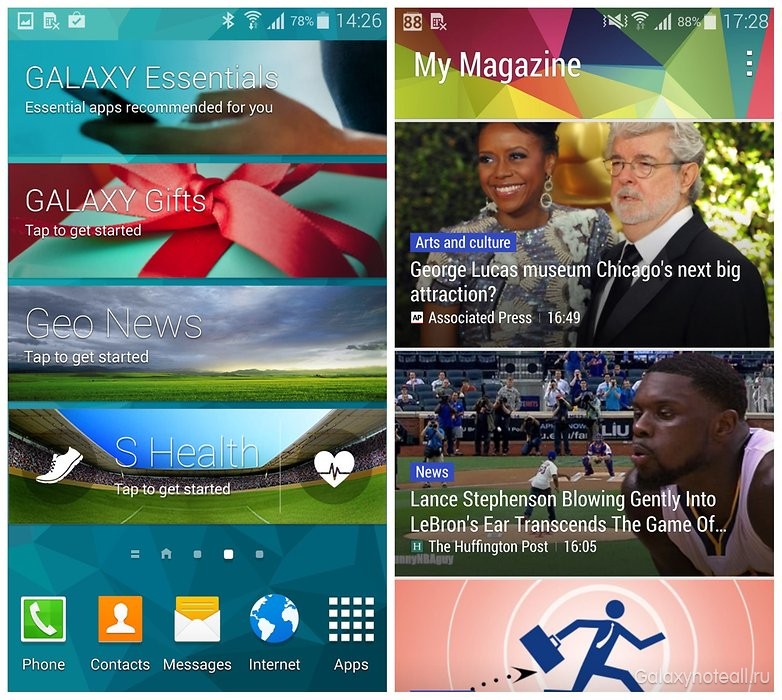
My Magazine, ana ekrana ve ardından Ekran Ayarlarına uzun basarak ve kutunun işaretini kaldırarak devre dışı bırakılabilir. Widget'lardan, üzerlerine uzun basarak ve ekranın üst kısmındaki çöp kutusuna sürükleyerek kurtulabilirsiniz.
Bunu herkese tavsiye ediyoruz Samsung cihazları... Tabii gerçekten S Voice kullanmıyorsanız. Bunu yapmazsanız, ana sayfa düğmesine iki kez dokunarak S Voice kısayolunu kapatmak, ana ekrana biraz daha hızlı dönmenize yardımcı olur. Bunun nedeni, ana sayfa düğmesine bir kez bastığınızda, S5'in S Voice'u başlatmak için tekrar basmanızı beklemesidir.
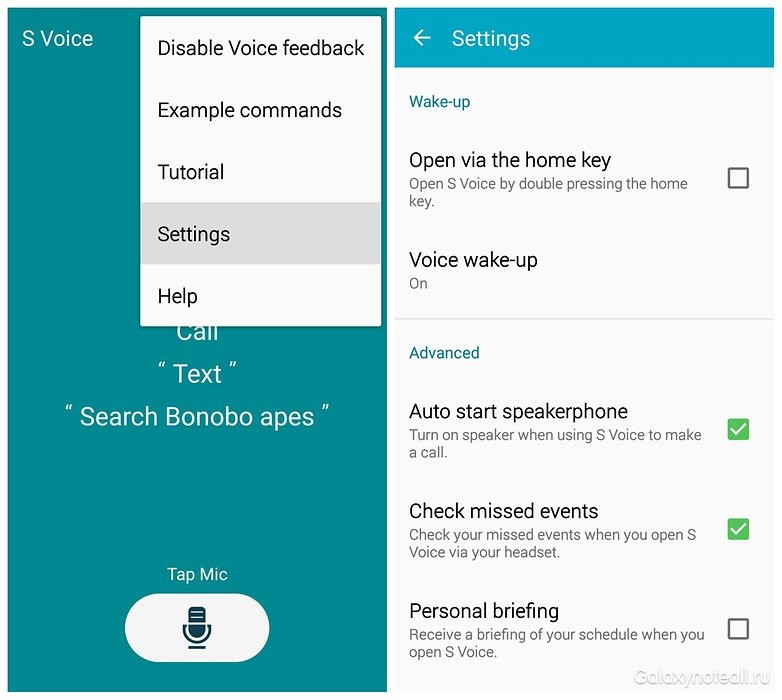
Bunu devre dışı bırakırsanız hızlı erişim, anında ulaşacaksınız ana ekran Ana Ekran düğmesine bastıktan sonra ilk kez. Ana Sayfa düğmesini, ardından sağ üst köşedeki Diğer menüsünü çift tıklayın ve Ayarlar'ı seçin, ardından "Ana Ekran Tuşuyla Aç"ın yanındaki kutunun işaretini kaldırın. S Voice'u Google Asistan ile de değiştirebilirsiniz.
Bazen tüm telefonların baştan başlaması gerekir. Bunu yapmanın en kolay yolu, tüm önemli uygulamalarınızı ve verilerinizi yedeklemek ve ardından Galaxy S5'inizi fabrika ayarlarına döndürmek. Bu hızlı ve kolay bir işlemdir ve tamamlandığında uygulamalarınızı ve verilerinizi geri yükleyebilir ve eskisinden daha hızlı çalışmaya devam edebilirsiniz. zaten varsa yedek kopya, Ayarlar> Yedekle ve sıfırla> Fabrika verilerine sıfırla> Cihazı sıfırla seçeneğine gidin.
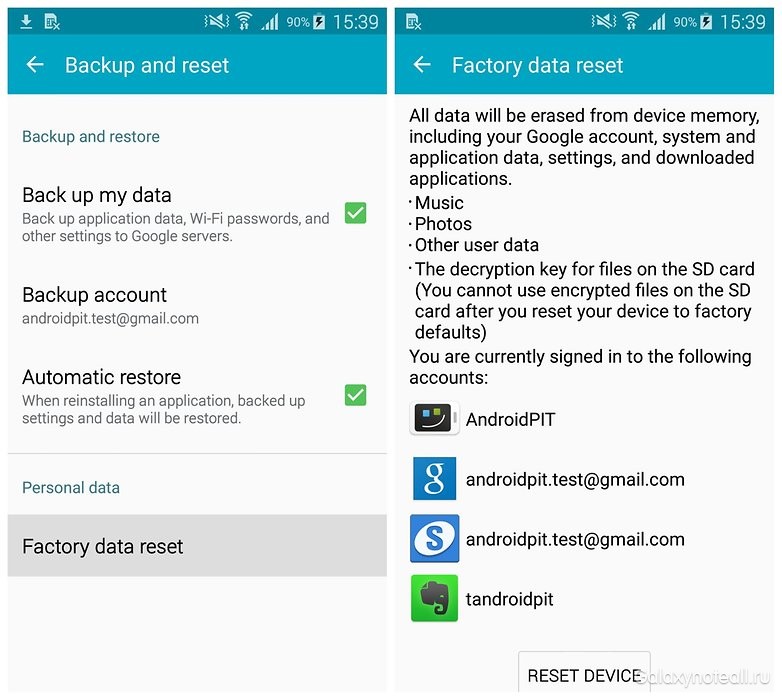
İşleri daha da iyi hale getirmek istiyorsanız, Galaxy S5'inizi rootlamaya hazırsanız önceden yüklenmiş uygulamaları kaldırabilirsiniz. Bu uygulamaların çoğu çalışır arka fon, senkronize edin, izleyin, konum verilerini toplayın ve genel olarak arkanızdan S5'in yavaşlamasına yol açan birçok farklı eylem gerçekleştirin.
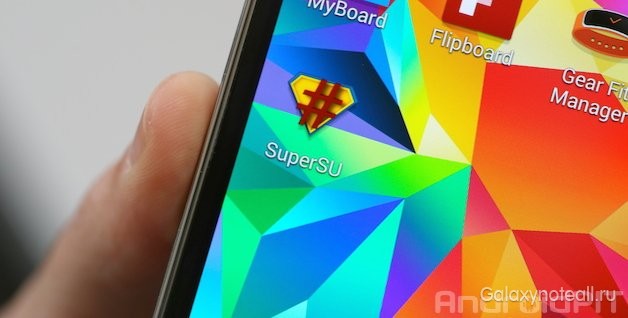
Telefonunuzu rootlamanın riskleri vardır, ancak bu adımı atmaya karar verirseniz, hepsini silebilirsiniz. gereksiz programlar, böylece Galaxy S5'inizi hızlandırır. Bir kez kök erişimi elde ettiğinizde, işlemciyi daha da fazla overclock edebilirsiniz ... ama bir dahaki sefere daha fazlasını.
Kök erişimi ile birlikte çok fazla sorumluluk ve aynı zamanda çok fazla güç gelir. TouchWiz'in telefonunuzu yavaşlatmasından bıktıysanız veya cihazınızı çok hızlandırmak istiyorsanız bu harika. Örneğin, telefonun yazılımı ve donanımı arasındaki bağlantı olan özel bir ROM veya çekirdek yükleyebilirsiniz. Bu size süper hız sağlayacaktır.

Bu, üretici telefona resmi güncellemeler yayınlamayı bıraktığında da yararlıdır. Galaxy S5 için düzinelerce ROM ve özel çekirdek var, ancak stok Android'den daha iyi olan CyanogenMod'u veya TouchWiz tasarımını seviyorsanız bir Omega ROM'u öneririz.
Galaxy S5'inizin daha hızlı çalışmasını nasıl sağlarsınız? Hız artırma ipuçlarınızı aşağıdaki yorumlarda bizimle paylaşın.
En yeni akıllı telefona sadece gerektiği gibi çalışmadığını anlamak için on binlerce ruble ödediniz. Hayal kırıklığınızı anlıyoruz, hayat adil değil...
Ama eğer problemin varsa Samsung Galaksi S5, o zaman pes etmek için çok erken: Telefonla biraz uğraştıktan sonra muhtemelen bir çözüm veya geri dönecek bir koltuk değneği bulabilirsiniz. istenen fonksiyon hayata.
İşte ortak bir liste Galaksi sorunları S5 ve çözümleri için seçenekler.
Bazı Galaxy S5 kullanıcıları akıllı telefonlarını şarj ederken bir sorunla karşılaştı - ya hiç şarj olmadı ya da çok yavaş şarj oldu.
Olası çözümler:
Bazı kullanıcılar, Galaxy S5'lerinin dokunmatik ekranının aralıklı olarak arızalandığını ve eylemlerinize yanıt vermeyi bıraktığını veya tersine, orada olmayan dokunuşlara yanıt verdiğini keşfetti.
Koltuk değneği:
Telefon kapanana kadar güç düğmesini birkaç saniye basılı tutun ve ardından tekrar açın. Bu, sorunu geçici olarak çözebilir.
Olası çözümler:
Birçok telefon kullanıcısı sorunlarla karşı karşıya Kablosuz ağ ve Galaxy S5 kullanıcıları istisna değildir. Bu sorun çeşitli nedenlerle ortaya çıkabilir, ancak Wi-Fi'nizin girmeden önce diğer cihazlarla çalıştığından emin olun.
Olası çözümler:
Birçok kişi Galaxy S5'i diğer cihazlara bağlarken sorunla karşılaştı. bluetooth kullanmak... Sorunun çözümleri için farklı olabilir farklı cihazlar, ancak başlamak için birkaç genel çözüm var.
Olası çözümler:
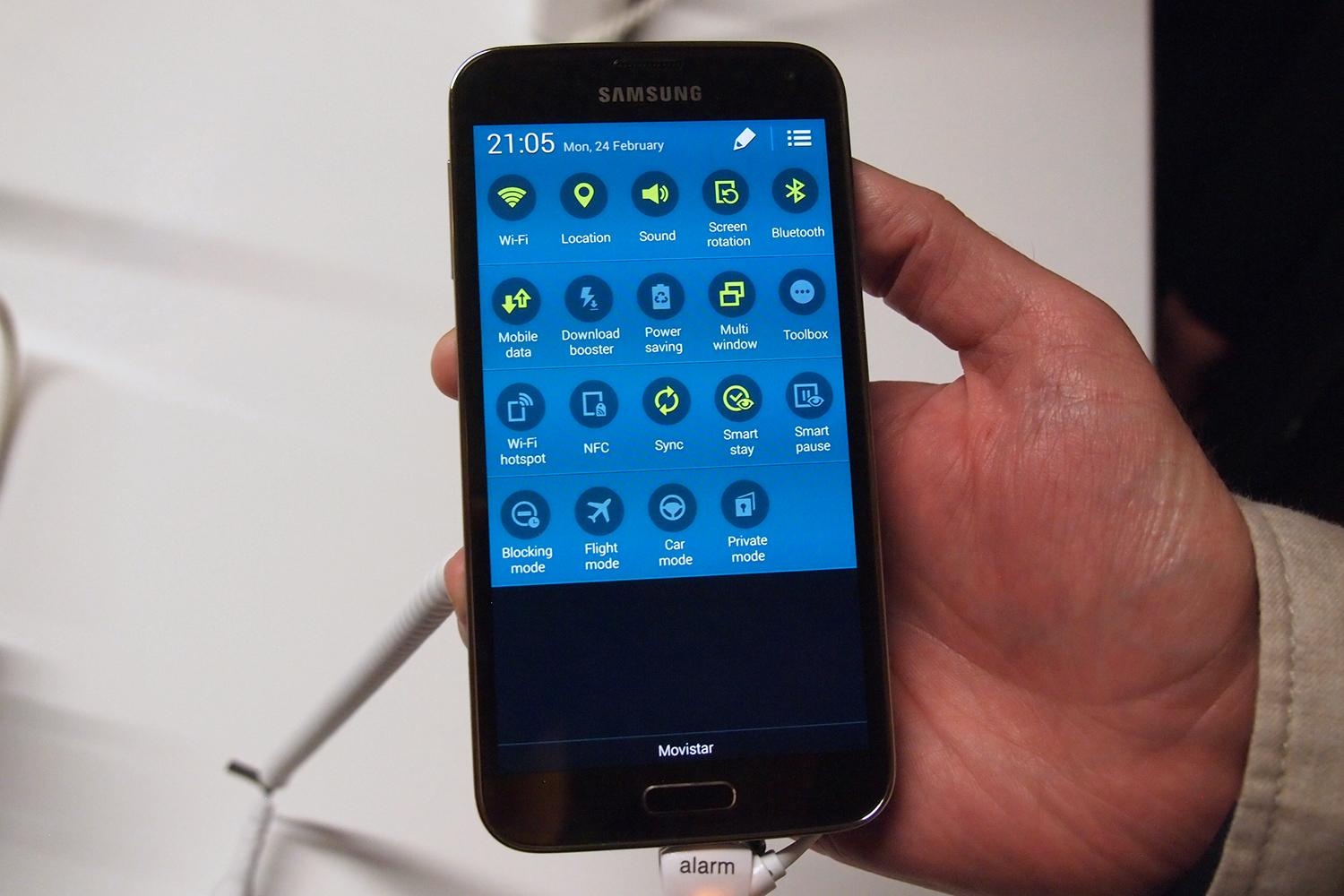
Olası çözümler:
Bazı kullanıcılar sorunlardan şikayetçi galaksi ekranı Belirli zamanlarda açılmayı reddeden S5. Dokunmatik tuşlar yanıyor, telefonun çalıştığını biliyorsunuz ve titreşimi hissediyorsunuz ancak ekran siyah kalıyor.
Koltuk değnekleri:

Potansiyel çözümler:
Koltuk değnekleri:
Cihazınızı yeniden başlatmayı deneyin. Bunu yapmak için, "Yeniden Başlat" öğesini seçmeniz gereken bir menü görünene kadar güç düğmesini basılı tutun. Bir süre sonra sorun tekrar ortaya çıkabilir.
Olası çözümler:
 Eskiden sol alt köşede yer alan menü düğmesine ne olduğunu merak ediyorsanız, Galaxy S5'te çoklu görev tuşu haline geldiğini size bildiriyoruz. Sorun şu ki, bazı eski uygulamalarda ekran menü düğmesi yok ve ayarlara erişmek için bu düğmeye ihtiyacınız var.
Eskiden sol alt köşede yer alan menü düğmesine ne olduğunu merak ediyorsanız, Galaxy S5'te çoklu görev tuşu haline geldiğini size bildiriyoruz. Sorun şu ki, bazı eski uygulamalarda ekran menü düğmesi yok ve ayarlara erişmek için bu düğmeye ihtiyacınız var.
Çözüm:
Çoklu görev tuşunu basılı tutarsanız, aynı işlevselliğe sahip olduğunu göreceksiniz.
Birçok akıllı telefon sahibi, diğer cihazlara kıyasla Galaxy S5'in bazen düpedüz yavaş olduğunu fark eder (burada uygulamaları başlatırken / çıkarken, telefonun kilidini açarken ve Ana Ekran düğmesine basarken ve bazen yazarken gecikmeleri kastediyoruz). Bu genellikle TouchWiz kullanıcı arayüzünden ve kaynak yoğun yazılım Samsung.
Koltuk değnekleri:
Birçok insan için "dökülmeye karşı dayanıklı" kelimesi "su geçirmez" kelimesiyle aynı anlama gelir ve bu aynı şey değildir, bu yüzden zaten su basmış bir Galaxy S5 ile ilgili birçok rapor gördük. Aslında, IP67 koruma seviyesi, telefonun 1 metre derinliğe kadar suya daldırılabileceği ve 30 dakikaya kadar orada tutulabileceği anlamına gelir, ancak yüksek su basıncı altında (musluktan) çalışmak üzere tasarlanmamıştır. .
Koltuk değneği:
Galaxy S5'inizi bilerek ıslatmayın; Akıllı telefonun özelliği, tuvalete düştüğünde veya ani bir sağanak yağışta su geçirmez olmasıdır.
Olası çözümler:
 Aslında, Galaxy S5 yeterli hızlı kamera, bu nedenle, odaklamanın veya fotoğraf çekmenin çok uzun sürdüğünü düşünüyorsanız, bunun nedeni belirli kamera ayarlarından kaynaklanıyor olabilir.
Aslında, Galaxy S5 yeterli hızlı kamera, bu nedenle, odaklamanın veya fotoğraf çekmenin çok uzun sürdüğünü düşünüyorsanız, bunun nedeni belirli kamera ayarlarından kaynaklanıyor olabilir.
Olası çözüm:
Kamerayı başlatın, sol üst köşedeki dişli simgesine tıklayın ve zayıf aydınlatma koşullarında fotoğrafların kalitesini artırmak için tasarlanmış görüntü sabitlemeyi kapatın. İyi ışıkta çekim yapıyorsanız, bu işlev sizin için gerekli değildir, ancak kamerayı yavaşlatır.
Bazı insanlar kamerayı başlattıklarında bir Uyarı: Kamera başarısız uyarı penceresi aldıklarından ve kameranın başlamadığından şikayet ediyorlar.
Potansiyel çözümler:
hakkında daha fazla bilgi akıllı telefon Samsungİncelememizde Galaxy S5 -.
Sevgili kullanıcılar! Şimdi iş ile ilgili sorularınız mobil cihazlar ayrı bir sayfada sorabilirsiniz -.
Genellikle, Android akıllı telefonların incelemelerinde, standart Android işlevlerini açıklayan materyale bir bağlantı kurarız ve önceden yüklenmiş programları kısaca listeleriz, bazen mevcut nesil cihazlar için tipik olan çiplere odaklanırız. Her yeni nesil Galaxy S veya Note'un piyasaya sürülmesiyle, iyileştirmelerin sayısı fark edilir hale gelir, bu nedenle bunlar üzerinde ayrıntılı olarak durmaya değer. Bazı özellikler donanıma bağlıdır ve bunlara aşağıda bir göz atacağız. detaylı incelemeÖrneğin Galaxy S5 donanımı, güç tasarrufu modu, yalnızca telefon yazılımı açısından değil, pil açısından da kesinlikle dikkate değer. Ancak yeni özelliklerin çoğu doğası gereği yazılımdır ve donanıma bağlı değildir, yavaş yavaş Samsung'un S5'ten sonra çıkacak tüm cihazlarında standart hale gelecektir. Duyguyu, anlamla, aranjmanla, bize sunulanın ne kadar ilginç olduğunu anlamaya çalışalım.
Samsung, birkaç yıl önce amiral gemisi cihazlarına önceden yükleme programları ve hizmetleri aldı. Kullanıcıların bu yaklaşımı sevdikleri ortaya çıktı - uygun olan ve teslimat setine “ücretsiz” dahil edilen ücretsiz hizmetler - bunları asla kendi başlarına satın almayacaklardı. Geçmişten böyle bir hizmetin bir örneğini adlandırmak zor değil, bu DropBox - verilerinizi 2 yıl boyunca bulutta depolamak için 50 GB alırsınız, abonelik sona erdikten sonra hacim azalmaz, verileriniz bu kalır hizmet.
En yeni cihazlardan başlayarak Samsung, alıcıları çekebilecek ek ürünler sunma konusunda çok aktif olmuştur. Başlangıç olarak, önceden yüklenmiş programlar veya teklifler bölgeden bölgeye, ülkeden ülkeye farklılık gösterebilir. Bu dikkate alınmalıdır, bir Rus makinesinde aniden bir PayPal kuponu bulamazsanız, bu normaldir. Aşağıda, şirketin dünyadaki S5 alıcıları için hazırladığı tüm teklifleri listeleyeceğim, Rusya'da sunulacak olanları ayrıca not edeceğim.

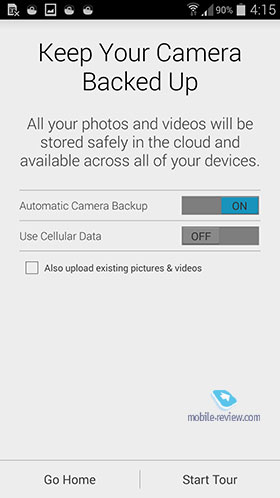
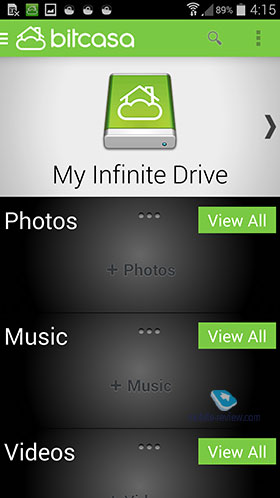
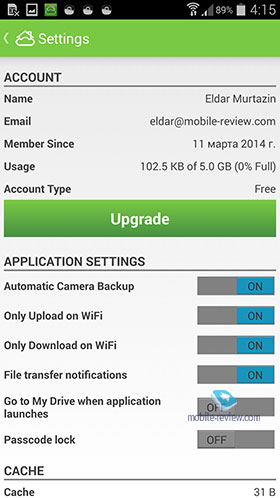
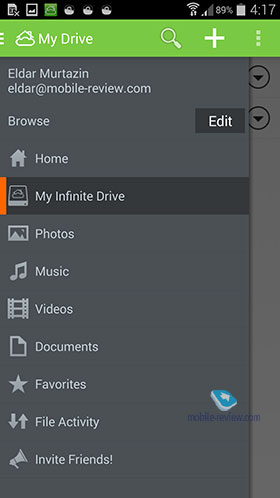
Kitte daha fazlası ücretsiz yazılım oyuncaklar, bazı yardımcı programlar içerir, ancak maliyetleri birkaç dolar olduğundan, yukarıdaki tekliflerin arka planına karşı onları saymak mantıklı değildir, bu o kadar önemli değildir.
Bu ek hizmetlerin ve programların açıklamasını en başa yerleştirdikten sonra, bunun oldukça ilginç bir teklif olduğunu ve Samsung'un cihazlarını tanıtmada kilit olanlardan biri olduğunu vurgulamak istiyorum. Bir amiral gemisi satın aldığınızda, oldukça kullanışlı yardımcı programlara ve hizmetlere ücretsiz olarak sahip olursunuz. Bazıları size uyacak, bazıları uymayacak - ancak cihazın kullanıcı için çekiciliğini artırıyorlar. Örneğin, DropBox'ı aktif olarak kullanıyorum, çünkü amaçlarım için uygun ve yılda 10.000'den fazla yazılan tüm fotoğraflarımı yalnızca telefonda saklamanıza izin veriyor.
Samsung ürünleri, S5'te önemli değişikliklere uğrayan tescilli TouchWiz kabuğunu kullanıyor - bu, Google'ın tescilli kullanıcı arayüzüne giderek daha fazla benziyor ve tüm özellikleri tek bir görünüme entegre etmek için bir kurs alınıyor. S5'te gördüğümüz özelliklerin çoğu, gelecekte "çıplak" Android'de şu veya bu şekilde görünecektir.
Şirketin orta ve bütçe segmentleri hariç birçok modelinde kopyalanacak olan S5 yongası, ekran üstü parmak izi sensörü. Bu, cihazın kilidini açmak için ek bir fırsattır - yüz tanıma, geometrik desenler, alfasayısal şifreye ek olarak. Toplamda en fazla üç parmak izi kaydedebilirsiniz; kilitli durumdayken ekranın ortasında kaydırmanız ve fiziksel düğmeye dokunmanız yeterlidir. Sensör neredeyse anında çalışıyor, benzer bir sensöre sahip olan iPhone 5s ile performans olarak pek bir fark göremedim. iPhone'dan farkı, burada parmağınızı kaydırmanız gerekirken, orada parmağınızı koymanız yeterli.
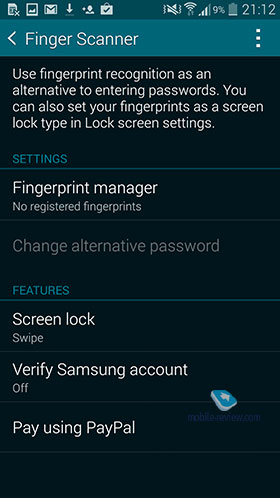
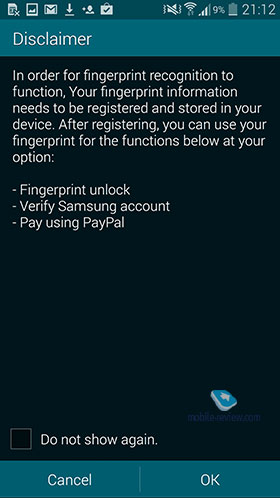
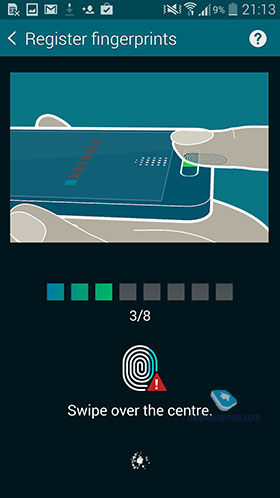
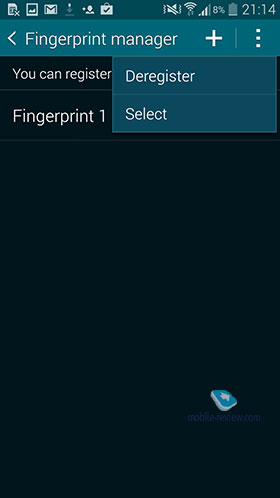
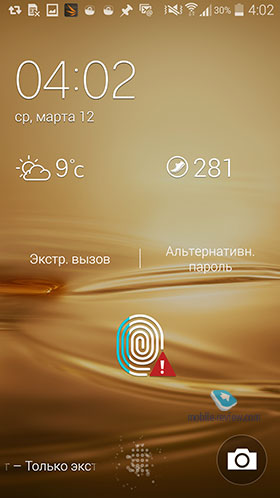
İşlev, cihazın kilidini açmak için çok uygundur, ancak başka olasılıkları da vardır, özellikle bu yetkiyi PayPal'da fatura ödemek için kullanabilirsiniz, bu özellik yazılıma entegre edilmiştir. Aşağıda tüm bilgilerinizi saklamak için oluşturulmuş Samsung Cüzdan'ı ayrı olarak işaretleyeceğim.
Bekleme modunda, hava durumu, saat, kaçırılan etkinliklerle ilgili bilgileri içeren bir ekran görürsünüz - her şey özelleştirilebilir. Cihazın kilidini açtığınızda, program simgelerine sahip herhangi bir widget, kısayol veya klasör yükleyebileceğiniz ana ekrana yönlendirilirsiniz. Önceki modellerden farklı olarak, çalışma ekranları ana ekranın sağ tarafında bulunur, sola kaydırmak Flipboard'un Samsung versiyonunu açar, buna MyMagazine denir.
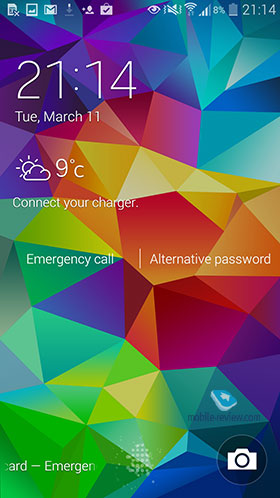
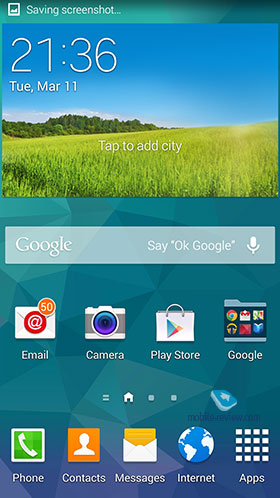
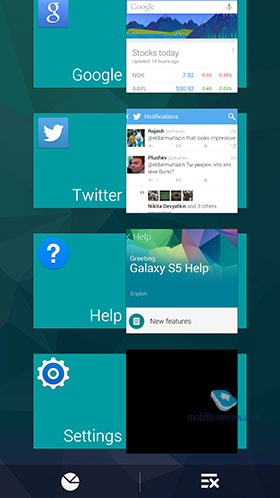
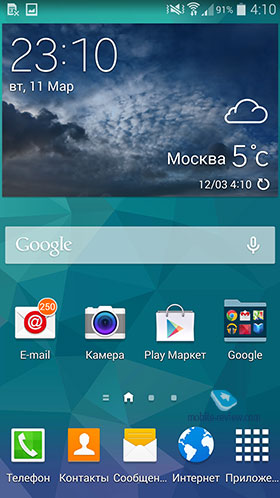
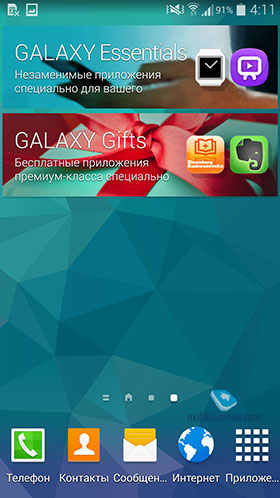
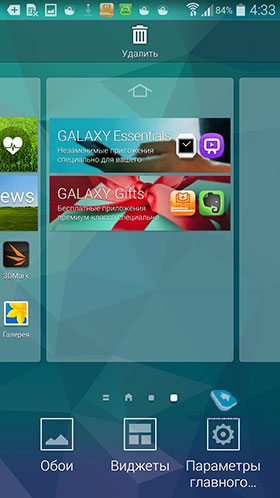
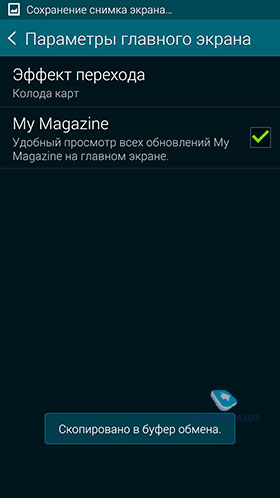
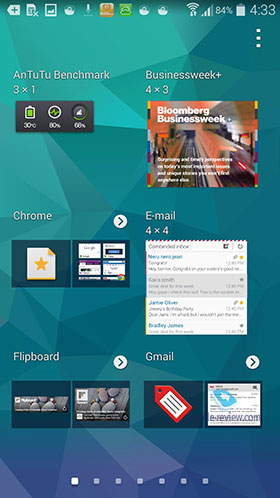
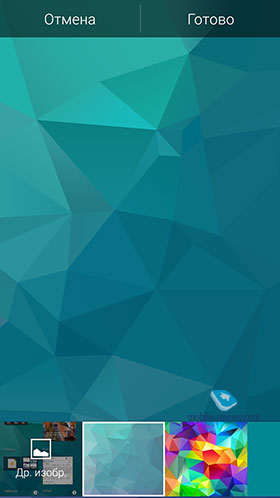


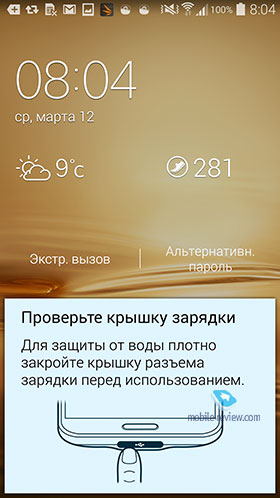
Masaüstlerini özelleştirirken menü tasarımı değişti, ancak bunlar yalnızca arayüzde yapılan kozmetik değişikliklerdir.
Açılır perdeli durum çubuğu, belirli işlevleri hızlı bir şekilde açmak için geleneksel bir kısayol grubuna sahiptir ve ayrıca, ilk kez aşağıdaki iki düğme çıkarıldı - S Bulucu ve hızlı bağlantı.
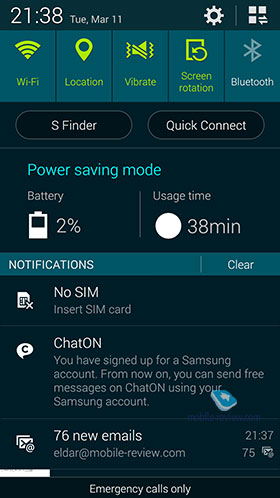

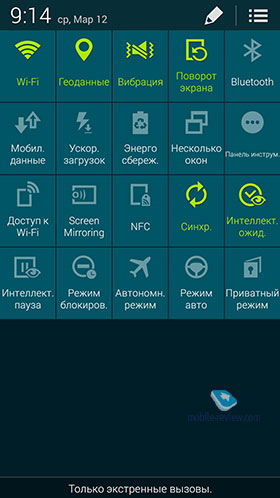
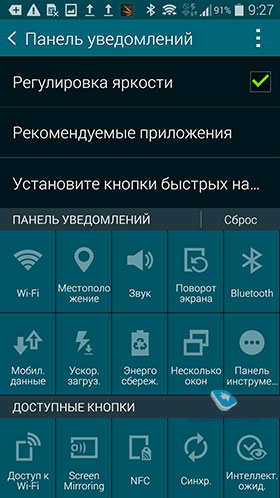
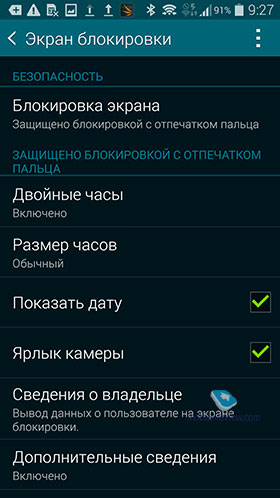
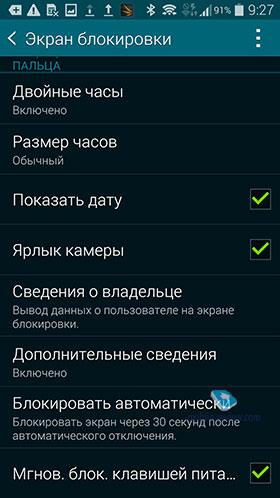
S Finder'da hem telefonun hafızasındaki hem de ağdaki herhangi bir veriyi arayabilirsiniz, kategoriler özelleştirilebilir, tarih aralığı, dosya türü vb. seçenekleri vardır. Bu çok iyi bir yerel ve küresel aramadır.
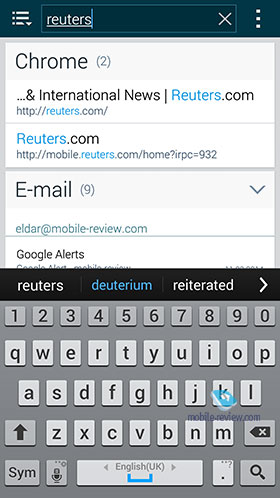
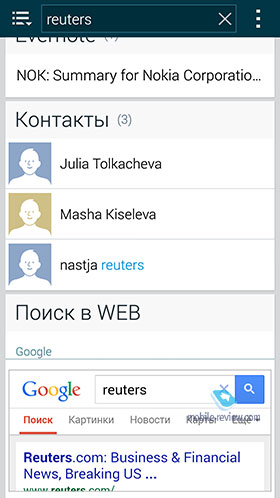
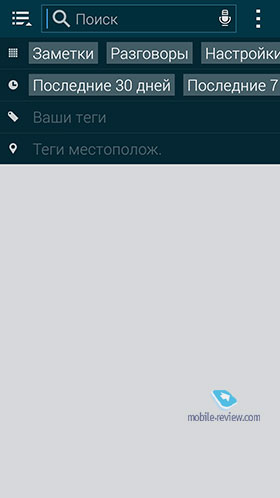
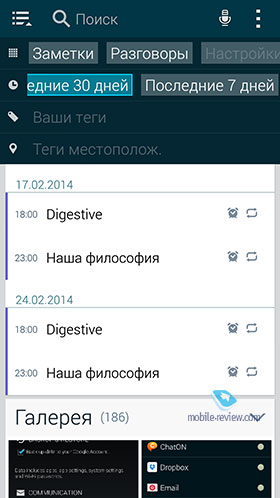
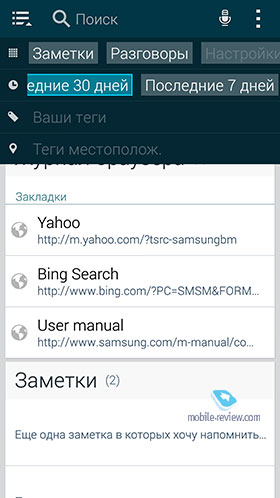
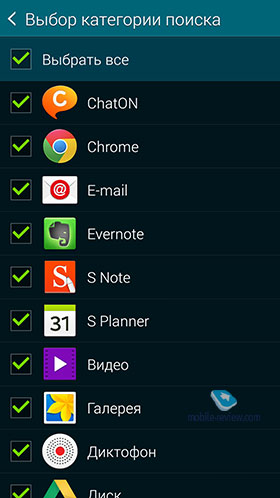
Teoride "hızlı bağlantı" işlevi, yeni başlayanlar için dosya aktarmayı kolaylaştırmalıdır, pratikte Bluetooth kullanıldığından bu olmaz ve program otomatik olarak nasıl seçileceğini bilmez gerekli tip dosya boyutuna ve türüne bağlı olarak bağlantılar. İşlev bana böyle bir uygulamada çok zorlanmış ve biraz işe yaramaz görünüyordu. Nedense, yakın gelecekte değiştirileceğine dair bir güven var.
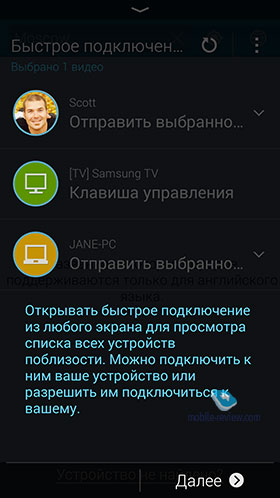
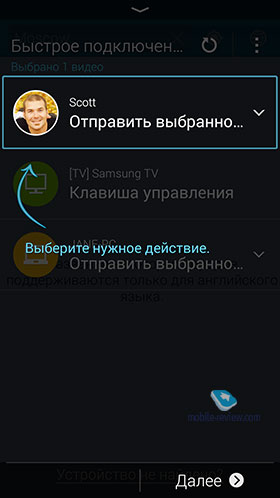
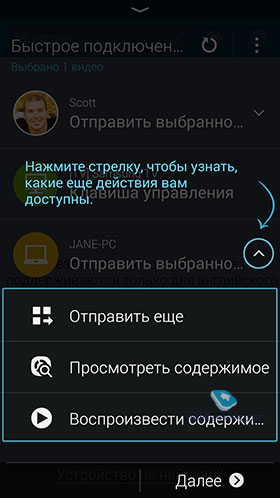

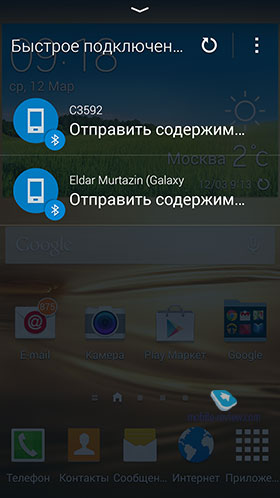
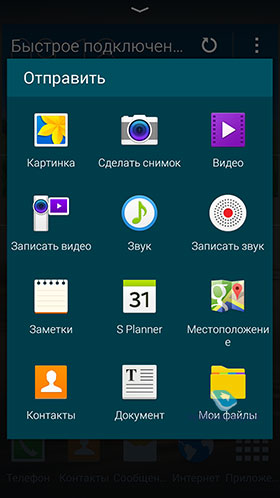
Diğer akıllı telefon ve tablet modellerinde olduğu gibi, aynı anda iki uygulamaya kadar çalıştırabileceğiniz çok pencereli bir çalışma modu vardır (bu, ekranın boyutu nedeniyle bir sınırlamadır, Galaksi Notu 12.2 bunlar birkaç uygulamadır), ekran boyutunu beğeninize göre ayarlayabileceğiniz iki bölüme ayrılmıştır. Hoş bir not olarak, ayarların, örneğin bir dosya içeren bir bağlantıya tıkladığınızda, otomatik olarak çok pencereli bir arayüz açma seçeneği vardır. Baktıktan sonra, gereksiz pencereyi güvenle küçültebilirsiniz.
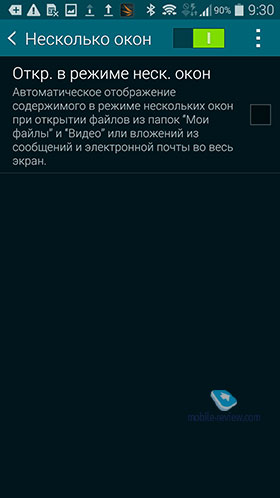
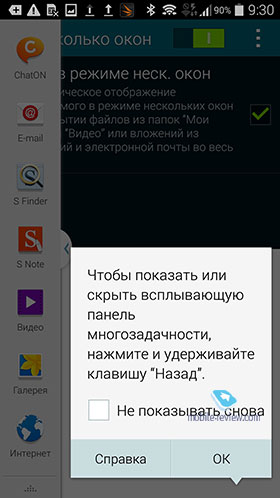
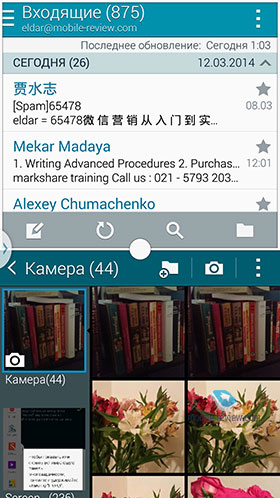
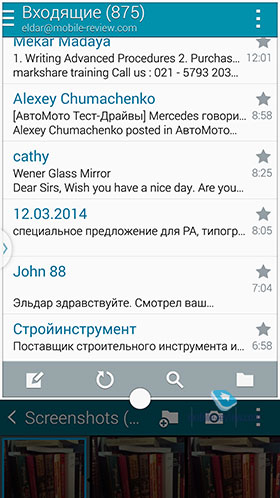

Tamamen yeni arayüz özelliklerinden, her zaman ekranda olacak 5 kısayoldan oluşan bir panel oluşturma yeteneğini not edeceğim, herhangi bir yere hareket ettirebileceğiniz bir düğme ile temsil edilir. Bu uygulama bana pek uygun gelmedi, ancak bazen yararlıdır - özellikle paneli ve görünümünü perdeden tek dokunuşla etkinleştirebileceğinizi düşünürsek.

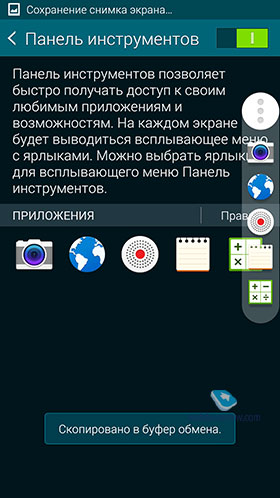
Ayarlarda, kulaklık gibi aksesuarları bağladığınızda deklanşörde görünen kısayol panellerini de bulabilirsiniz. Bunları beğeninize göre düzenleyerek ek hızlı başlatma kısayolları elde edeceksiniz.
Ayarlardan ayrı ayrı ve biraz aşağıda bahsedeceğiz ama burada gözüme çarpan bir özelliği not etmek istiyorum. İngilizce arayüz ile menü ve cihazın kilidini açma aktif hale gelir ses kontrolü Google'dan - Tamam Google deyin ve hemen bir yanıt aramaya başlamak için sorunuzu sorun. Rus arayüzü ile ilgili pencere öğesi bu seçeneğe sahip değildir.
Galaxy serisinin önceki cihazlarında belli bir ikilik vardı: Bir hesap kullanmak istiyorsunuz. Samsung kayıt- kişiler de dahil olmak üzere verileri onunla senkronize edecek kadar nazik olun. Bunu reddetmek mümkündü, sonra her şey Google'a kaydedildi, ancak bazı alanlara erişilemedi. Telefonları yalnızca cihaz hafızasına kaydetme seçeneği benim tarafımdan her zaman uygunsuz olarak bir kenara atıldı.
S5'ten birleştirebilirsiniz Hesaplar Google ve Samsung, varsa, kişiler için çalışır. Artık herhangi bir alanı, hatta çok egzotik olanları oluşturabilirsiniz ve bunlar Samsung telefonlarınızda görüntülenecektir. Hesapların birleştirilmesinin fiili olarak Samsung sunucularında gerçekleştiğine ve ardından şirketin telefonlarına yayınlandığına dair güçlü bir şüphem var. S5'e yazılan verileri senkronize etmeye çalışmak HTC One Google aracılığıyla, bir başarısızlıktı. Yalnızca orijinal olarak Google'da bulunan alanlar göründü - tüm ek bölümler kayboldu. Bu nedenle, bu olasılığa karşı dikkatli olmalısınız, değiştirmeye karar verirseniz kesinlikle uyumluluk sorunları olacaktır. Samsung telefon başka bir markanın cihazına
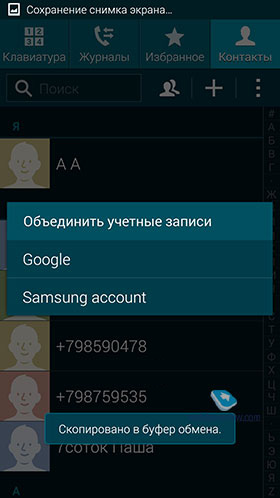
Rehberde, telefon rehberinizde gösterileceklerin görüntüsünü özelleştirebilirsiniz - Sadece telefon numaralarına sahip kişileri görüntülemek için hemen filtreyi açtım, bu, girişlerin çoğunu öldürdü sosyal ağlar telefon numaralarının orijinal olmadığı yer. Kullanışlı ve pes etmeye gerek yok not defteri Facebooktan. Filtre ayarları çok esnek, bu noktaya kadar öyle değillerdi.
Kişilerin içe ve dışa aktarılması mümkündür standart yollarla herhangi bir belleğe (dahili, harici vb.) Ve bu, bulut hizmetlerine ek olarak.
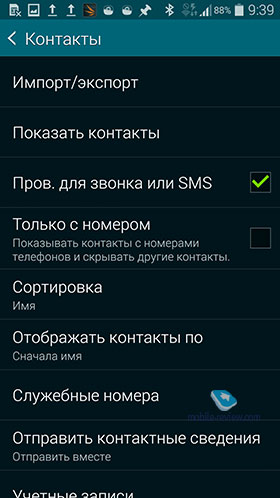
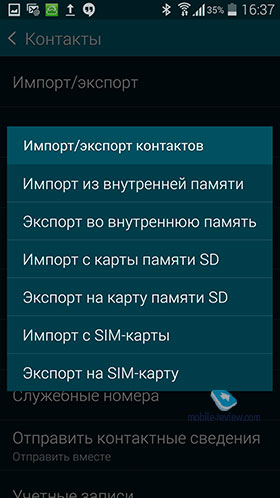

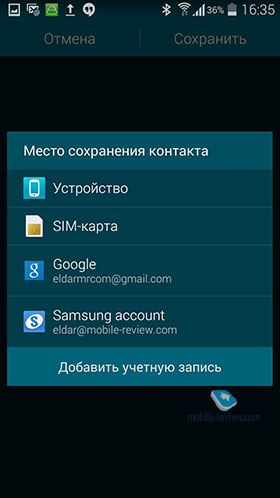
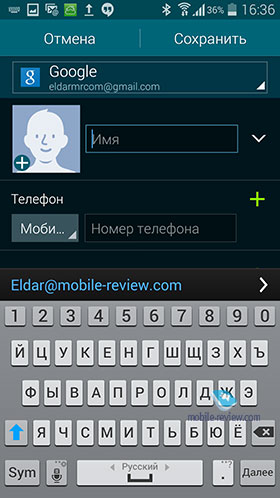
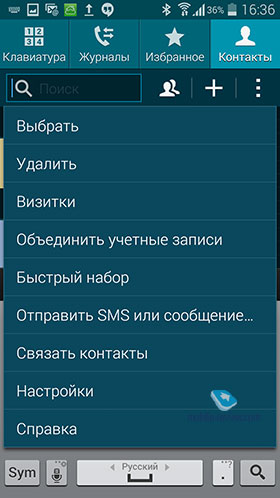
Olağan gruplara ek olarak, organizasyonların yanı sıra olaylara göre otomatik bir sıralama vardır - ikincisi, kural olarak, doğum günleri, insanlardır.
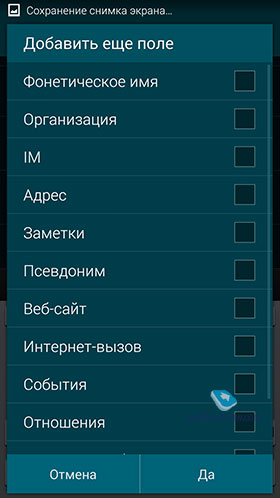

Sırasında gelen çağrı bir açılır pencereyi etkinleştirebilirsiniz, bir uygulamadaysanız ve telefonun kilidi açıksa bu pencere gösterilecektir. Böyle bir pencere ekranın önemsiz bir bölümünü kaplar, ancak gerekli tüm tuşlara sahiptir - cevaplama, aramayı cevaplama vb. Seçenek çok uygundur, anında alışırsınız - yani, aynı zamanda Samsung'un ürünlerine aşıladığı çoklu görev unsurlarından biridir.
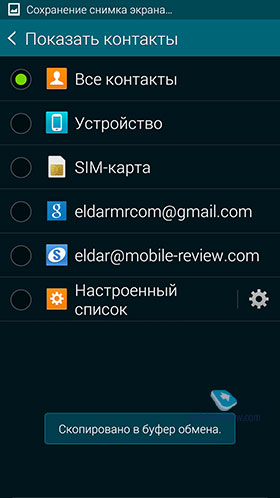
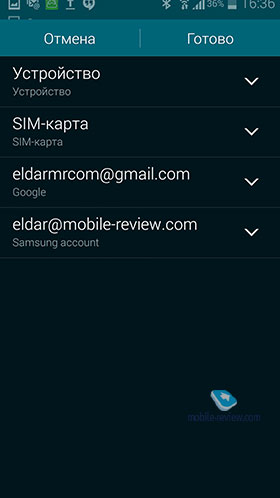
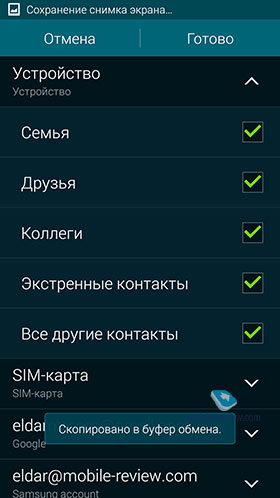
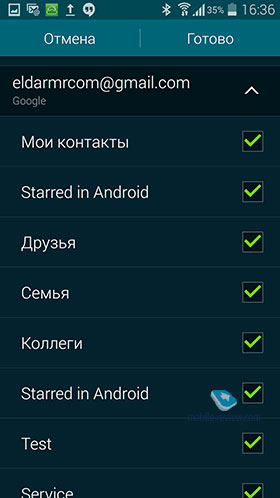
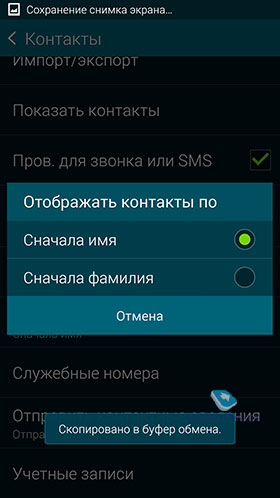
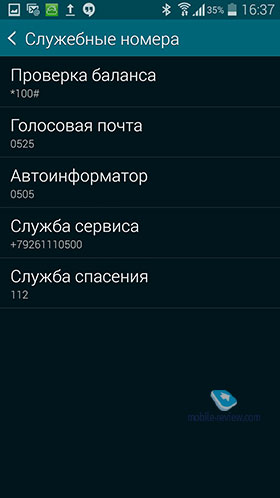
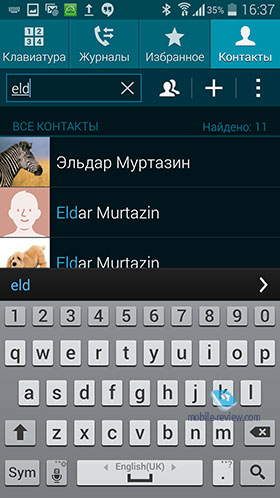
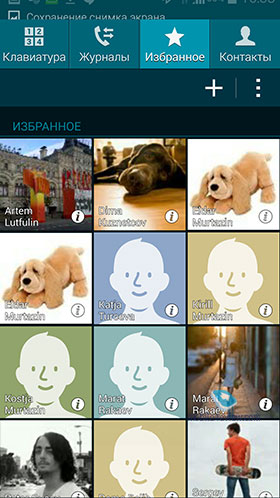
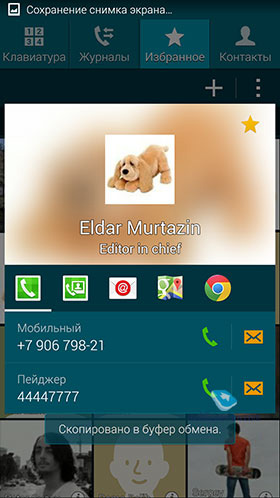
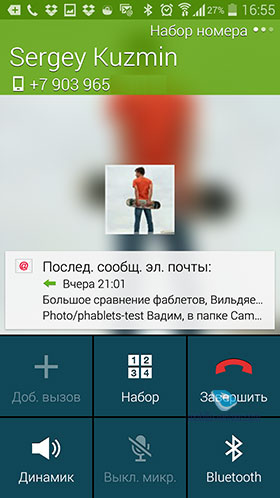
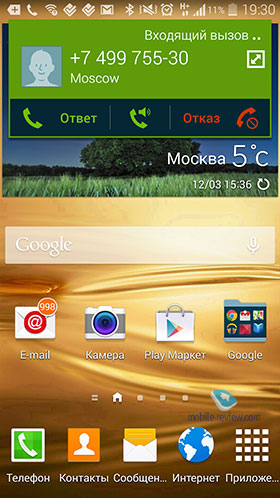
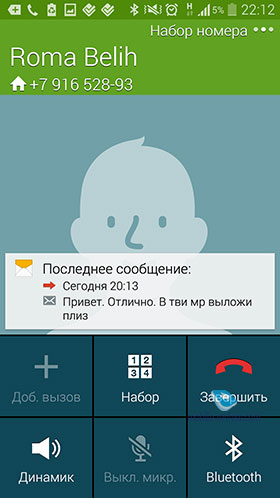
Arama listesinde anında çeşitli filtreler uygulayabilir, arama süresini görüntüleyebilir ve benzeri işlemleri yapabilirsiniz. Kişiler satırında alfabenin harfleri vardır (önce ana harf, benim durumumda Rusça, sonra İngilizce). olasılıklar Telefon rehberi ve arama listeleri, akıllı telefonların bugün yapabilecekleri için maksimumdur.
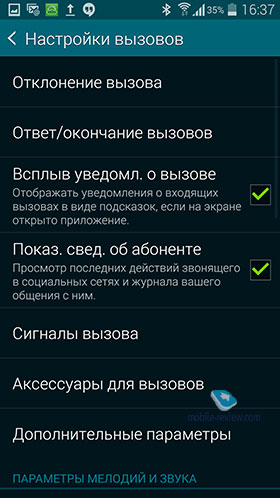
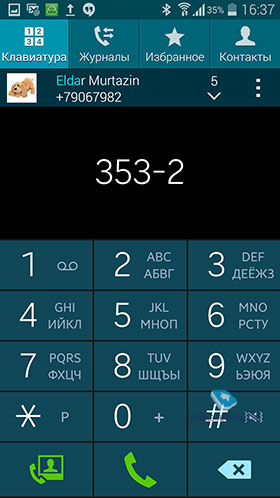
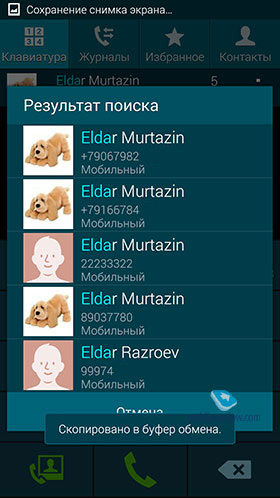
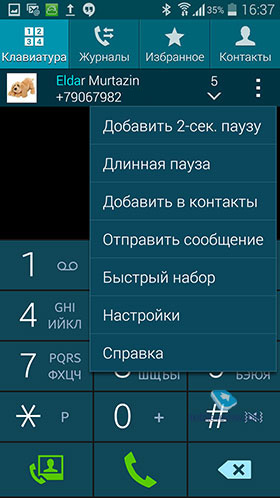
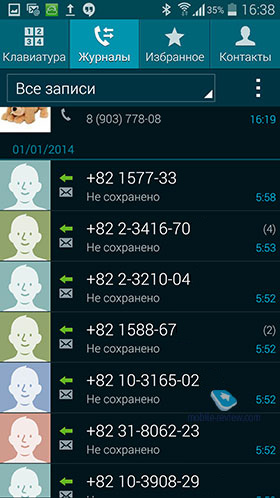
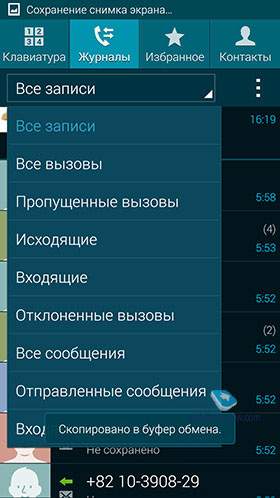
"Mesajlar" bölümünde her şey tanıdık geliyor, en sevdiğiniz kişileri seçebilmeniz dışında, ekranın üst kısmında gösterilecekler, onlara hızlı bir şekilde erişebileceksiniz. Ayrıca, birçoğu bir programa göre bir mesaj göndermeyi erteleme seçeneğini sevecektir, metni girersiniz ve mesajın ne zaman gönderileceğini belirtirsiniz (gönderme sırasında bir şebekenin bulunması gerekir).
| İlgili Makaleler: | |
|
İçeriden ve bilgi sızıntısından korunma
Bilgi güvenliği ile ilgili son araştırmalar, örneğin ... FastStone Resim Görüntüleyici - Ücretsiz Resim Görüntüleyici ve Düzenleme Yazılımı
Igor. Güncelleme: 22 Nisan 2019. Merhaba canım ... Bir sayfanın ekran görüntüsü nasıl alınır
Bir ekran görüntüsünün gerçekte nasıl göründüğünü görelim ... | |